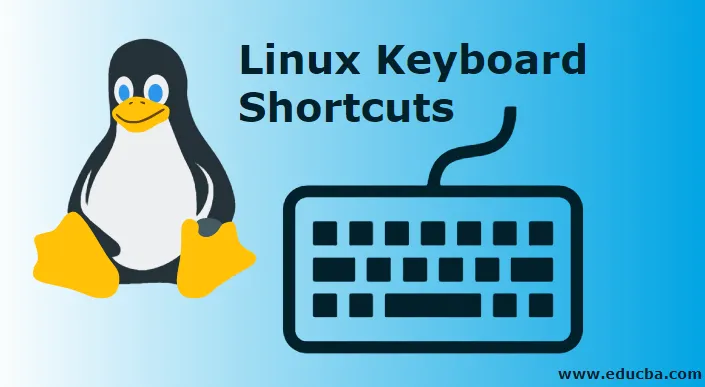
Skróty klawiaturowe w systemie Linux
Skróty klawiaturowe w Linuksie mogą sprawić, że Twój Linux będzie działał znacznie wydajniej i wielu z was musiało być w sytuacji, gdy jesteś zajęty pisaniem czegoś znaczącego i przypadkowo naciskasz klawisze, które powodują poważne problemy. Jeśli chodzi o Linuksa, nie ma klawisza „cofnij”, aby naprawić błędy spowodowane przypadkowym uderzeniem. Ponadto, aby poprawić takie błędy, musisz odpowiednio wiedzieć, które klawisze zostały naciśnięte. W tym miejscu na obrazie pojawiają się skróty, które pomagają w rozwiązaniu różnych problemów. Te skróty z pewnością zwiększają produktywność i dodają dodatkowy plus do przepływu pracy na dłuższą metę. Możesz je również dostosować i uzyskać elastyczne pisanie.
Różne skróty klawiaturowe w systemie Linux
Dobra znajomość skrótów i ich najlepsze wykorzystanie zapewni większą wydajność i niezawodność podczas dojazdów do pracy w systemie Linux. Te skróty klawiaturowe w systemie Linux najlepiej nadają się do środowiska pulpitu lub można je dostosować za pomocą menedżera okien. Zacznijmy więc od uniwersum skrótów klawiaturowych systemu Linux.
Ctrl + Alt + Backspace
Ten skrót odgrywa istotną rolę, gdy twój X nie reaguje na polecenia. Ponadto, jeśli jakiś program zablokował ekran i nie ma wyjścia z tej sytuacji, ten krótki jest najlepszym wyborem na ratunek. Wciśnięcie Ctrl + Alt + Backspace z pewnością pomoże ci wylogować się z X, natychmiast i przywróci ekran logowania. Tę kombinację można wykonać we wszystkich środowiskach pulpitu, a także w menedżerach okien.
Ctrl + Alt + Delete
Ta kombinacja określa prawdziwą esencję „Big Kahuna”. Gdy wykonujesz zadanie i nagle ekran przestaje odpowiadać, a wszystko inne zawiedzie, a Ty musisz zrestartować komputer, ten skrót z pewnością pomoże ci w rozpoczęciu procesu ponownego uruchamiania. Należy pamiętać, że wybranie tej kombinacji pomoże ci zrestartować komputer, ale doprowadzi do utraty danych. Ctrl + Alt + Delete można wykonać we wszystkich środowiskach pulpitu, a także w menedżerach okien.
Alt + Tab
Ta kombinacja pozwala wybrać okno, na którym chcesz się skupić, przechodząc przez wiele otwartych okien na ekranie. Krótko mówiąc, ten przydatny skrót pomaga uniknąć procesu chwytania myszy i klikania w celu skupienia się na oknie w odniesieniu do konfiguracji fokusa. Aby przełączać się między wieloma oknami, wystarczy nacisnąć kombinację klawiszy Alt + Tab, lądując w wybranym oknie. To połączenie jest odpowiednie dla większości środowisk pulpitu, a także menedżerów okien.
Ctrl + Alt + F.
Jest to jeden z najlepszych skrótów, którego należy używać ostrożnie, ponieważ umożliwia przełączanie się do różnych składów generowanych komputerowo. Jeśli 6 jest domyślnym terminalem, w którym pracujesz, to złapanie Ctrl + Alt i naciśnięcie dowolnego klawisza funkcyjnego pomoże ci łatwo przełączyć się na inny terminal. Ale możesz wykonywać swoje zadania tylko w oknie terminala opartym na tekście; jeśli masz bieżące oznaczenie geograficzne, a także terminale, z którymi masz do czynienia, są wirtualne. Ta kombinacja skutecznie łagodzi problemy związane z pulpitem. Jest także przydatny w usuwaniu aplikacji stacjonarnych bez całkowitego zabicia X.
Alt + klawisz strzałki
Korzystając z Linuksa, z pewnością masz do czynienia z pageriem, który pozwala na zdobycie wielu pulpitów jednocześnie. Bez poruszania myszą możesz po prostu nacisnąć klawisz Alt obok dowolnego klawisza strzałki (w lewo lub w prawo), aby przełączać się między pulpitami. Z tej funkcji można korzystać tylko w oknach terminala / konsoli. Skróty te są odpowiednie dla wszystkich menedżerów okien oraz środowisk pulpitu.
Ctrl + A i Ctrl + E
Podczas pracy z edytorem tekstu, takim jak Nano, możesz uzyskać koniec linii za pomocą kombinacji Ctrl + E i początek linii za pomocą kombinacji Ctrl + A. W aplikacjach GUI, takich jak otwarte biura, te skróty działają w sposób, w jaki działają na zwykłym pulpicie. Dzięki kombinacji Ctrl + A możesz podświetlić tekst na stronie.
Ctrl + C
Używając kombinacji Ctrl + C, można zakończyć proces uruchomiony w oknie terminala. Na przykład możesz zakończyć proces komendą tail + f kombinacją klawiszy „Ctrl + A”.
Ctrl + Z
Używając kombinacji Ctrl + Z, możesz wysłać proces do tła. Jeśli chcesz, aby terminal powrócił bez zabijania aplikacji wraz z uruchomionym procesem przez terminal, przytrzymaj klawisz Ctrl i naciśnij Z. Używając tej kombinacji Ctrl + Z, możesz wysłać proces w tło.
Strzałka w górę lub strzałka w dół
Aby pozbyć się ponownego wpisywania poleceń i przywoływania ostatnio uruchomionych poleceń, używa się klawiszy strzałek w górę i w dół. W oknie terminala za pomocą tych klawiszy możesz zobaczyć historię wydanych poleceń.
Ctrl + R
Ten skrót jest niczym innym, jak narzędziem dowodzenia badaniami. Dzięki kombinacji Ctrl + R możesz wpisać lub wprowadzić znak lub ciąg znaków w systemie. Następnie powracasz do poleceń, których wcześniej używaliśmy. Polecenie pojawi się w systemie po wprowadzeniu przełącznika, którego użyliśmy. Później naciśnij klawisz Enter, aby wykonać polecenie.
Wniosek
Z tego artykułu musieliście zrozumieć skróty Linuksa. Ten artykuł zawiera informacje o kilku prostych skrótach, które będą przydatne w wydajnej pracy. Istnieje także wiele skrótów poza tą listą. Każdy skrót jest inny i jest używany w określonym środowisku. Użytkownik nie jest ograniczony do domyślnych skrótów klawiaturowych. Wiele menedżerów i pulpitów systemu Windows umożliwia użytkownikowi tworzenie własnych skrótów klawiaturowych. Skrót klawiaturowy w systemie Linux umożliwia wydajną pracę bez konieczności przesuwania ręki z klawisza do myszy i do tyłu. Te skróty z pewnością poprawią ogólną wygodę użytkowników.
Polecane artykuły
Jest to przewodnik po skrótach klawiaturowych w systemie Linux. Omówiliśmy wprowadzenie do skrótów klawiaturowych w systemie Linux i kilka różnych rodzajów skrótów klawiaturowych. Możesz także przejrzeć nasze inne sugerowane artykuły, aby dowiedzieć się więcej -
- Zalety korzystania z systemu Linux
- Co to jest BPO?
- Polecenia systemowe Linux
- Jak zainstalować system Linux?
- Przewodnik po najlepszych operatorach systemu Linux